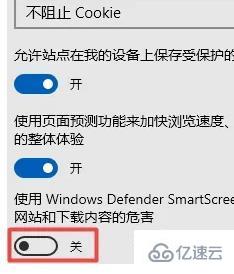本文小编为大家详细介绍“MicrosoftEdge无法下载文件如何解决”,内容详细,步骤清晰,细节处理妥当,希望这篇“MicrosoftEdge无法下载文件如何解决”文章能帮助大家解决疑惑,下面跟着小编的思路慢慢深入,一起来学习新知识吧。
MicrosoftEdge无法下载文件的解决办法:1、点击电脑桌面左下角的微软按钮;2、找到并点击打开Microsoft Edge;3、点击右上角的“...”按钮;4、点击“设置->高级设置”,关闭“microsoft defender smartscreen”选项即可。
首先,我们打开我们的电脑,然后我们点击电脑桌面左下角的微软按钮;
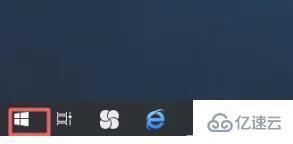
弹出的界面,我们进行下滑,然后我们找到Microsoft Edge,然后我们点击打开它;
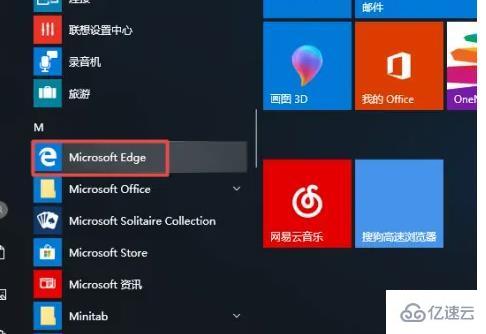
打开之后,我们点击右上角的按钮;
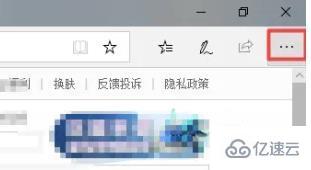
弹出的界面,我们点击设置;
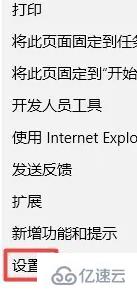
弹出的界面,我们点击查看高级设置;
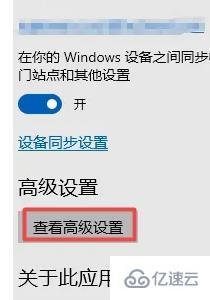
弹出的界面,我们下滑到最下方,我们将最下方的那个选项的按钮朝着左边滑动;
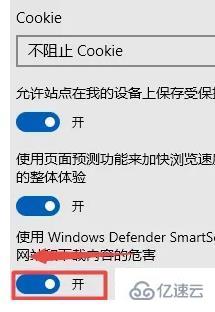
滑动完成后如图所示,这样我们就关闭了该选项,之后我们就可以进行下载了。